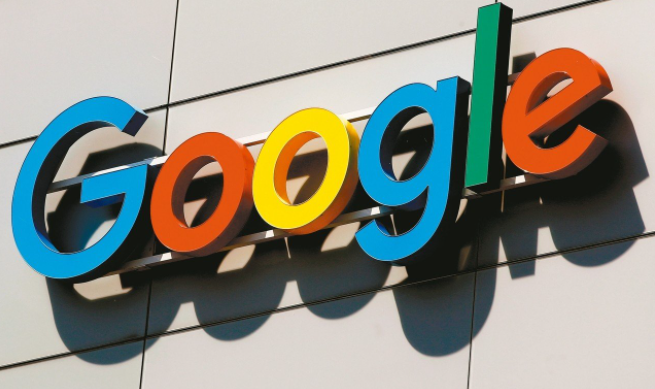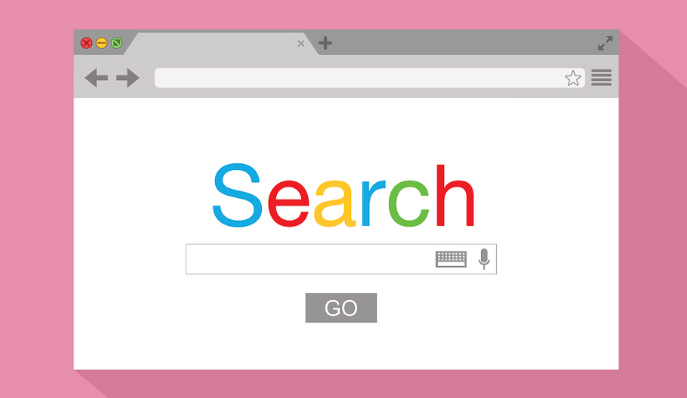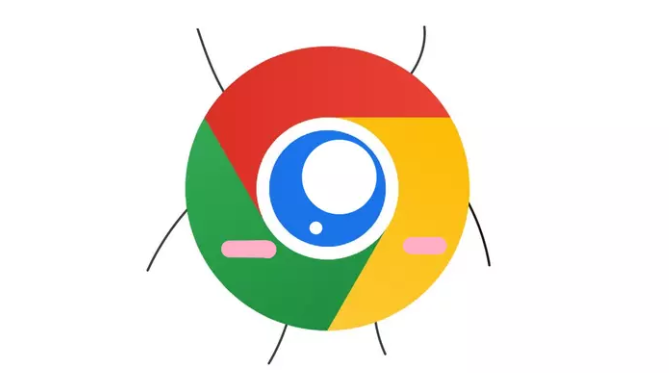您的位置:首页 > 谷歌浏览器插件的日志分析和监控工具
谷歌浏览器插件的日志分析和监控工具
时间:2025-07-13
来源:Chrome浏览器官网
详情介绍

一、Chrome 开发者工具
1. 性能面板分析:在Chrome浏览器中,按F12键或右键点击页面选择“检查”即可打开开发者工具。切换到“Performance”面板,可记录和分析页面的性能表现,包括加载时间、脚本执行时间、内存使用情况等,能查看插件对页面性能的影响。
2. 网络请求监控:点击“Network”选项卡,这将显示当前页面的所有网络请求。按下F5键刷新当前页面,此时Network面板会记录所有的网络请求及其详细信息,如状态码、文件大小、加载时间等,可判断插件相关的网络请求是否正常。
3. 控制台查看日志:在“Console”面板中,可以看到插件运行时输出的日志信息,包括错误、警告、调试信息等,帮助分析插件的运行状态和问题所在。
二、扩展程序管理页面
1. 查看插件详情:在谷歌浏览器中,输入“chrome://extensions/”并回车,进入扩展程序管理页面。找到对应的插件,点击“详情”或“选项”按钮,有些插件会在此处显示更多的日志信息或调试选项。
2. 检查更新与权限:在扩展程序页面中,可以查看插件的版本号、更新时间等信息,确保使用的是最新版本。同时,查看插件所需的权限,若权限异常可能导致插件无法正常工作或产生错误日志。
三、系统日志工具(适用于macOS)
1. 使用控制台应用:在macOS系统中,可使用“控制台”应用程序查看系统日志。打开“控制台”后,在左侧的列表中选择“系统日志”或“应用程序日志”,然后通过搜索或筛选功能,查找与谷歌浏览器和插件相关的日志条目。
2. 日志筛选与分析:根据时间范围、事件级别等条件进行筛选,精准定位插件运行时产生的日志信息,查看是否有错误、警告等提示,帮助分析插件异常原因。
四、插件自带的日志工具
1. 特定插件的日志入口:部分插件可能会提供自己的日志查看入口或调试工具,可在插件的设置页面中查找相关选项。例如,一些开发类的插件可能会有专门的调试面板,用于查看详细的日志和变量信息。
2. 日志级别与格式设置:某些插件允许用户设置日志的级别和格式,如只显示错误日志或调整日志的输出格式,以便更好地满足分析和监控需求。
继续阅读